在 Lync 中,您的联系人是与您频繁交流的人员的网络身份。 您可将他们添加至您的“联系人”列表,从而只需单击一次便可进行交流。您可以按姓名、即时消息地址或电话号码添加人员,可以添加您的组织外部的人员也可以添加同事。系统将在您的一个或多个联系人组中为您添加的每个联系人分配成员资格。 如果您愿意,还可以为某个联系人分配特定的私人关系,以控制该联系人通过 Lync 可查看的有关您的信息量。 根据这些以及其他因素,您将需要使用此处介绍的两种方法之一来构建您的联系人列表。
使用搜索添加联系人
以下是添加联系人的快速有效方法:
-
在 Lync 主窗口的“联系人”视图中的搜索框内,键入您要添加到列表的姓名、即时消息地址或电话号码。键入的同时,搜索结果即开始出现在搜索框的下方。
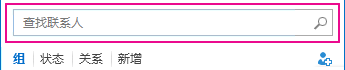
-
当您看到想要添加的人员的列表时,指向图片(或图片显示区域),然后单击“更多选项”按钮。
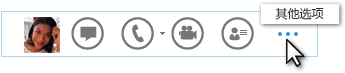
-
指向“添加到联系人列表”,并选择新联系人所属的组。
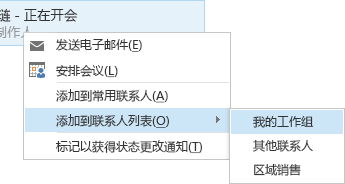
使用“添加联系人”图标添加联系人
有时,上面概述的快速简单的方法不适用。 例如,您的搜索可能未找到您预期的结果(当您想要添加的人员来自您的组织外部时,可能会发生这种情况)。 或者,针对您的日历信息,您可能需要为新联系人授予比其他联系人更多的特许访问权限。 在这些和其他情况下,可能有使用此方法添加联系人更为合理:
-
在 Lync 主窗口,单击“添加联系人”图标

-
添加内部联系人:
-
单击“添加公司内的联系人”。
-
在搜索面板中键入人员姓名或电子邮件地址。
-
右键单击列表,然后从下拉菜单中单击“添加至联系人列表”,选择将联系人添加至其中的组。
-
-
要添加组织之外的联系人,请执行以下操作:
-
单击“添加我的公司外部的联系人”。
-
在第二个下拉菜单中,单击新联系人通常会用来与您联系的 IM 服务。(您看到的列表取决于您的公司为 Lync 设置的服务。)如果您不确定该人员使用的 IM 服务,请单击“其他”。
-
随后将显示“添加联系人”对话框。在对话框顶部的“IM 地址”字段中,请输入新联系人的格式正确的即时消息地址。 (地址右侧显示绿色复选标记时,即表明地址格式正确。)
-
单击“分组”下拉箭头,并选择将新联系人添加至其中的组。
-
单击“关系”下拉箭头,为新联系人选择私人关系。
-
单击“确定”。







